1、在我的界面中,点击账号百宝箱 。2、在账号百宝箱的界面中,点击安全中心 。3、在安全中心的界面中,点击账号注销 。4、在注销手机账号的界面中,点击我已阅读协议同意注销 。5、在账号注销的界面中,点击前往发送短信 。6、在新信息的界面中,点击发送 。7、在账号注销的界面中,点击我已发送下一步 。8、在注销产品确认的界面中,点击我知道了继续注销 。9、在注销说明的界面中,点击确认注销即可 。
本视频由vivos9、OriginOS1.0、网易大神3.16.0.70317录制
品牌型号:vivos9
系统:OriginOS1.0
软件版本:网易大神3.16.0.70317
网易大神注销账号需要在账号百宝箱界面中,点击安全中心进行账号注销即可 。以vivos9手机为例,网易大神注销账号的步骤为9步,具体操作如下:
- 1点击账号百宝箱在我的界面中,点击账号百宝箱 。
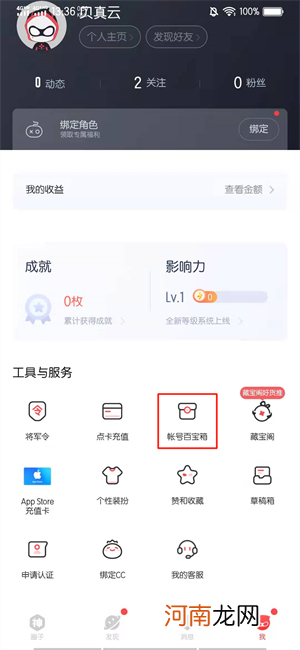
文章插图
- 2点击安全中心在账号百宝箱的界面中,点击安全中心 。
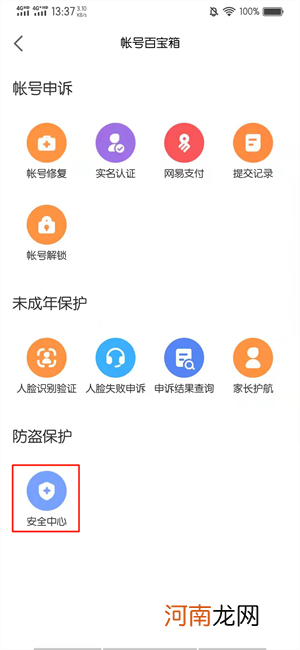
文章插图
- 3点击账号注销在安全中心的界面中,点击账号注销 。
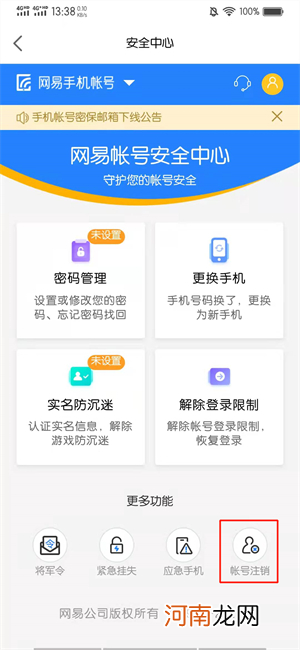
文章插图
- 4点击我已阅读协议在注销手机账号的界面中,点击我已阅读协议同意注销 。
【网易大神怎么注销账号优质】
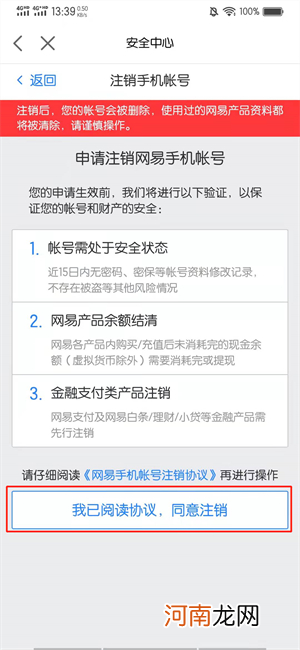
文章插图
- 5点击前往发送短信在账号注销的界面中,点击前往发送短信 。
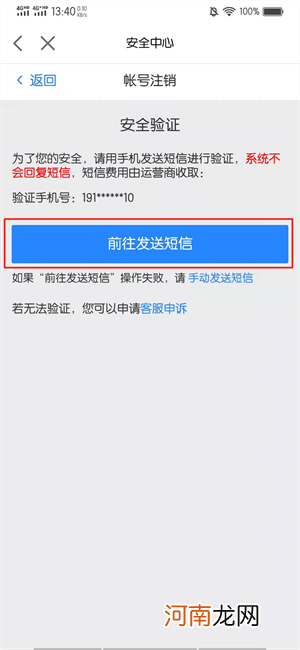
文章插图
- 6点击发送在新信息的界面中,点击发送 。
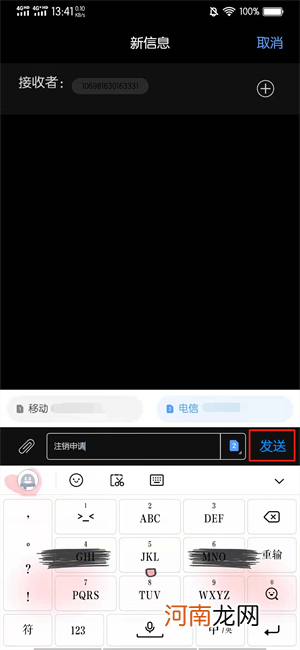
文章插图
- 7点击我已发送下一步在账号注销的界面中,点击我已发送下一步 。
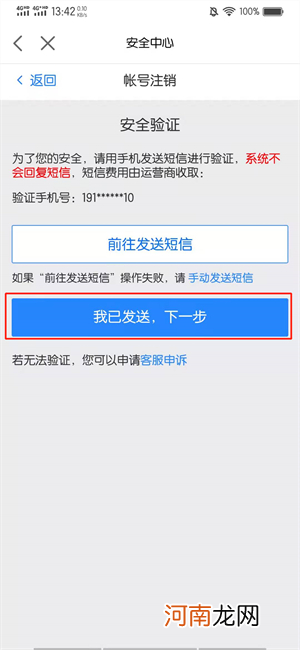
文章插图
- 8点击我知道了在注销产品确认的界面中,点击我知道了继续注销 。
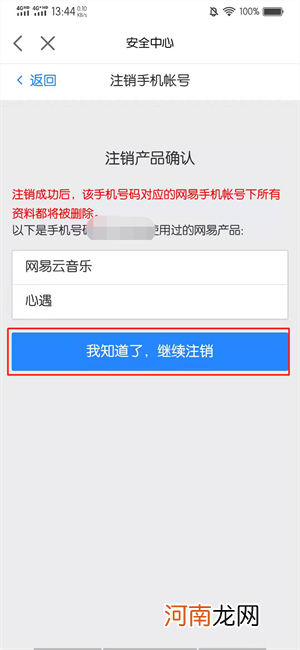
文章插图
- 9点击确认注销在注销说明的界面中,点击确认注销即可 。
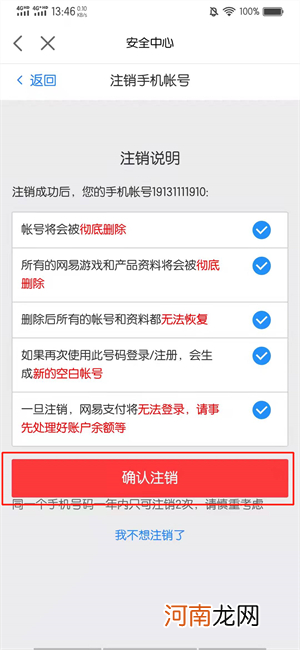
文章插图
- 电脑引号怎么打?优质
- 电脑c盘满了怎么转移到d盘优质
- 电脑上圆圈1怎么打出来优质
- 电脑怎么设置屏幕不灭优质
- 怎么把图片悬浮在手机屏幕上优质
- 本地缓存的视频怎么导入本地相册优质
- 婴儿转奶拉肚子怎么办?不妨试试下面这些方法
- 宝宝在幼儿园经常被欺负该怎么办
- 宝宝不爱喝水怎么办 冰箱少存放饮料
- 虎年的人开服装店取名 服装店怎么起名好
